Lägga till lagringsmål
Lagringsmål är serverdelslagring för filer som nås via en Azure HPC Cache. Du kan lägga till NFS-lagring (till exempel ett lokalt maskinvarusystem) eller lagra data i Azure Blob.
Cacheminnet visar alla lagringsmål i ett aggregerat namnområde. Namnområdessökvägarna konfigureras separat när du har lagt till lagringsmålen.
Kom ihåg att lagringsexporten måste vara tillgänglig från cachens virtuella nätverk. För lokal maskinvarulagring kan du behöva konfigurera en DNS-server som kan matcha värdnamn för NFS-lagringsåtkomst. Läs mer i DNS-åtkomst.
Lägg till lagringsmål när du har skapat din cache. Följ den här processen:
- Skapa cachen
- Definiera ett lagringsmål (information i den här artikeln)
- Skapa klientriktade sökvägar (för det aggregerade namnområdet)
Proceduren för att lägga till ett lagringsmål skiljer sig något beroende på vilken typ av lagring det använder. Information om var och en finns nedan.
Välj rätt lagringsmåltyp
Du kan välja mellan tre lagringsmåltyper: NFS, Blob och ADLS-NFS. Välj den typ som matchar den typ av lagringssystem som du ska använda för att lagra dina filer under det här HPC Cache-projektet.
NFS – Skapa ett NFS-lagringsmål för åtkomst till data i ett nätverksanslutet lagringssystem (NAS). Detta kan vara ett lokalt lagringssystem eller en annan lagringstyp som är tillgänglig med NFS.
- Krav: NFS-lagringskrav
- Instruktioner: Lägga till ett nytt NFS-lagringsmål
Blob – Använd ett bloblagringsmål för att lagra dina arbetsfiler i en ny Azure Blob-container. Den här containern kan bara läsas eller skrivas till från Azure HPC Cache.
- Förutsättningar: Krav för bloblagring
- Instruktioner: Lägga till ett nytt Azure Blob Storage-mål
ADLS-NFS – ADLS-NFS-lagringsmålet kommer åt data från en NFS-aktiverad blobcontainer . Du kan förinläsa containern med hjälp av standard-NFS-kommandon och filerna kan läsas senare med NFS.
- Krav: ADLS-NFS-lagringskrav
- Instruktioner: Lägga till ett nytt ADLS-NFS-lagringsmål
Lägga till ett nytt Azure Blob Storage-mål
Ett nytt Blob Storage-mål behöver en tom blobcontainer eller en container som fylls med data i azure HPC Cache-molnfilsystemets format. Läs mer om att förinläsa en blobcontainer i Flytta data till Azure Blob Storage.
Sidan Azure Portal Lägg till lagringsmål innehåller alternativet att skapa en ny blobcontainer precis innan du lägger till den.
Kommentar
- För NFS-monterad bloblagring använder du måltypen ADLS-NFS-lagring.
- Cachekonfigurationer med högt dataflöde stöder inte standardmål för Azure Blob Storage. Använd NFS-aktiverad bloblagring (ADLS-NFS) i stället.
Öppna cacheinstansen från Azure Portal och klicka på Lagringsmål i det vänstra sidofältet.
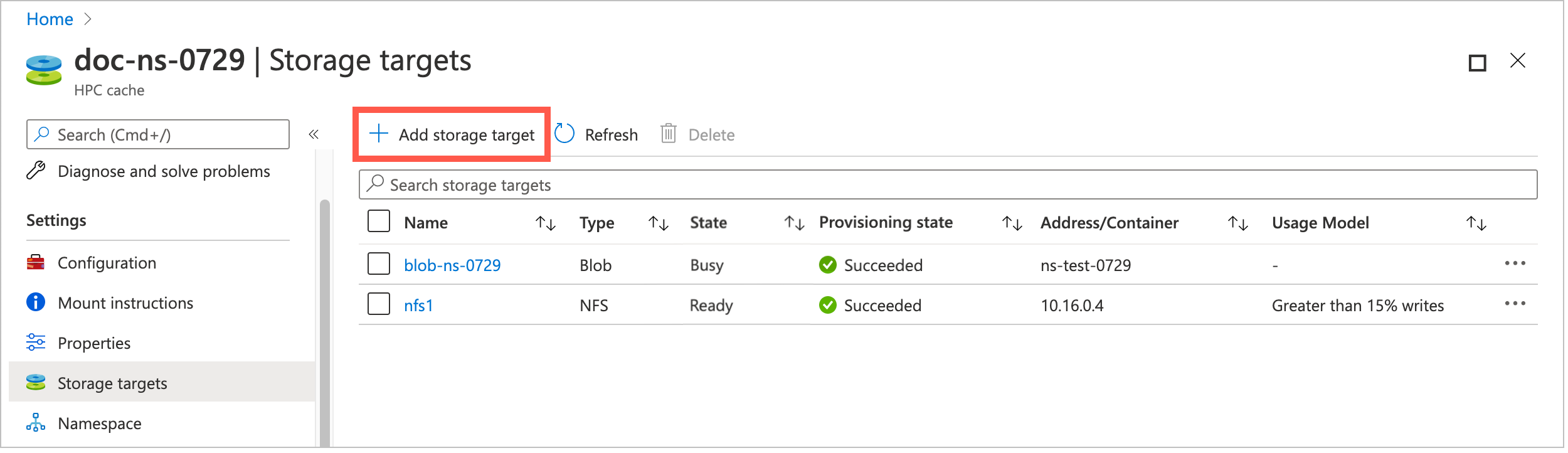
På sidan Lagringsmål visas alla befintliga mål och en länk för att lägga till ett nytt.
Klicka på knappen Lägg till lagringsmål .
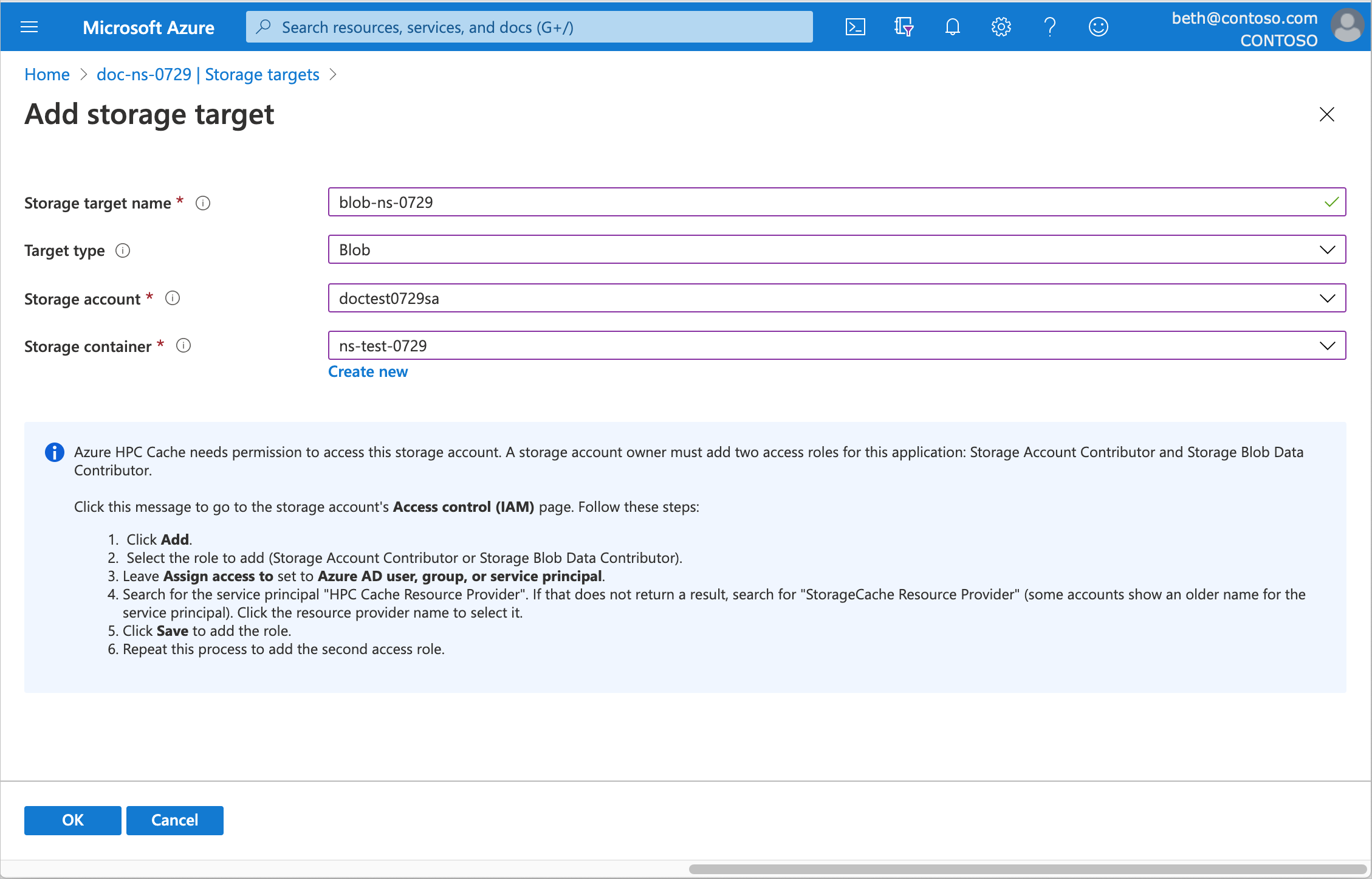
Om du vill definiera en Azure Blob-container anger du den här informationen.
Lagringsmålnamn – Ange ett namn som identifierar det här lagringsmålet i Azure HPC Cache.
Måltyp – Välj Blob.
Lagringskonto – Välj det konto som du vill använda.
Du måste auktorisera cacheinstansen för att få åtkomst till lagringskontot enligt beskrivningen i Lägg till åtkomstrollerna.
Information om vilken typ av lagringskonto du kan använda finns i Krav för bloblagring.
Lagringscontainer – Välj blobcontainern för det här målet eller klicka på Skapa ny.
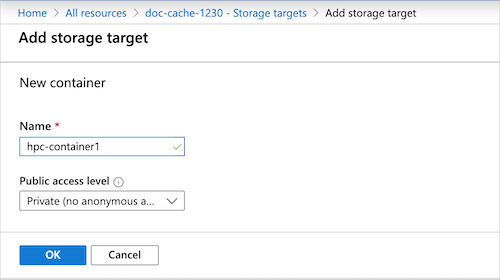
När du är klar klickar du på OK för att lägga till lagringsmålet.
Kommentar
Om brandväggen för lagringskontot är inställd på att begränsa åtkomsten till endast "valda nätverk" använder du den tillfälliga lösningen som beskrivs i Brandväggsinställningarna för Arbets runt Blob Storage-konto.
Lägga till åtkomstkontrollrollerna i ditt konto
Azure HPC Cache använder rollbaserad åtkomstkontroll i Azure (Azure RBAC) för att ge cachetjänsten åtkomst till ditt lagringskonto för Azure Blob Storage-mål.
Lagringskontoägaren måste uttryckligen lägga till rollerna Lagringskontodeltagare och Storage Blob Data-deltagare för användaren "HPC Cache Resource Provider".
Du kan göra detta i förväg eller genom att klicka på en länk på portalsidan där du lägger till ett Blob Storage-mål. Tänk på att det kan ta upp till fem minuter innan rollinställningarna sprids via Azure-miljön. Vänta några minuter efter att du har lagt till rollerna innan du skapar ett lagringsmål.
Öppna Åtkomstkontroll (IAM) för ditt lagringskonto.
Klicka på Lägg till>Lägg till rolltilldelning för att öppna sidan Lägg till rolltilldelning.
Tilldela följande roller, en i taget. Läs mer om att tilldela roller i Tilldela Azure-roller via Azure Portal.
Inställning Värde Roller Lagringskontodeltagare
Storage Blob datadeltagareTilldela åtkomst till "HPC Cache Resource Provider" eller "StorageCache Resource Provider" 
Lägga till ett nytt NFS-lagringsmål
Ett NFS-lagringsmål har andra inställningar än ett Blob Storage-mål, inklusive en inställning för användningsmodell som talar om för cachen hur data ska lagras från det här lagringssystemet.
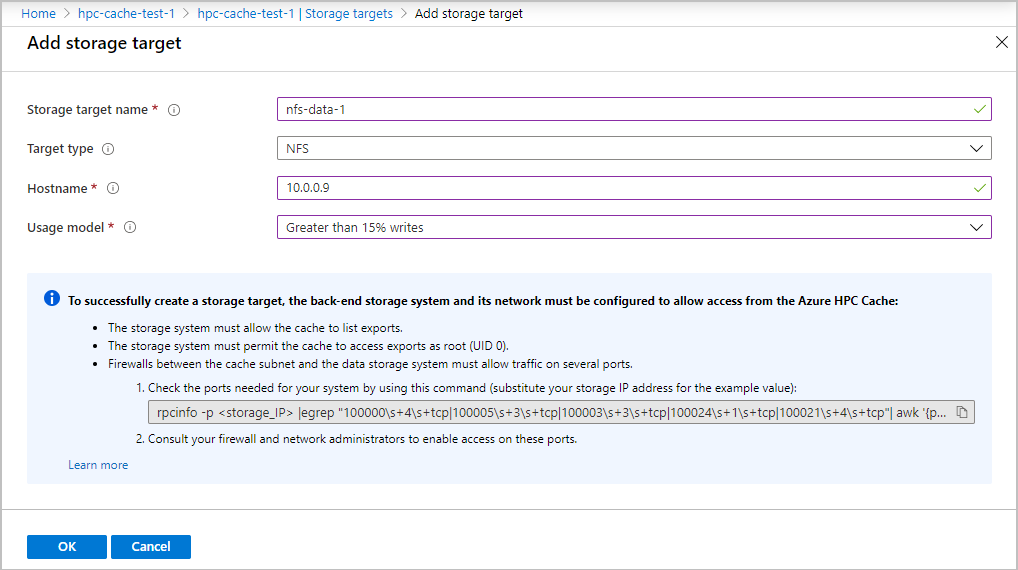
Kommentar
Innan du skapar ett NFS-lagringsmål kontrollerar du att lagringssystemet är tillgängligt från Azure HPC Cache och uppfyller behörighetskraven. Det går inte att skapa lagringsmålet om cachen inte kan komma åt lagringssystemet. Mer information finns i NFS-lagringskrav och Felsöka problem med NAS-konfiguration och NFS-lagringsmål.
Välj en användningsmodell
När du skapar ett lagringsmål som använder NFS för att nå dess lagringssystem måste du välja en användningsmodell för det målet. Den här modellen avgör hur dina data cachelagras.
Läs Förstå användningsmodeller för mer information om alla dessa inställningar.
Med HPC Caches inbyggda användningsmodeller kan du välja hur du ska balansera snabba svar med risk för inaktuella data. Om du vill optimera hastigheten för att läsa filer kanske du inte bryr dig om huruvida filerna i cacheminnet kontrolleras mot serverdelsfilerna. Om du vill se till att filerna alltid är uppdaterade med fjärrlagringen kan du också välja en modell som kontrolleras ofta.
Kommentar
Cacheminnen med hög dataflödesstil stöder endast skrivskyddad cachelagring.
De här tre alternativen omfattar de flesta situationer:
Läsintensiva, ovanliga skrivningar – Påskyndar läsåtkomsten till filer som är statiska eller sällan ändrade.
Det här alternativet cachelagrar filer från klientläsningar, men skickar klientskrivningar till serverdelslagringen omedelbart. Filer som lagras i cacheminnet jämförs inte automatiskt med filerna på NFS-lagringsvolymen.
Använd inte det här alternativet om det finns en risk att en fil ändras direkt i lagringssystemet utan att först skriva den till cachen. Om det händer är den cachelagrade versionen av filen inte synkroniserad med serverdelsfilen.
Större än 15 % skrivningar – Det här alternativet påskyndar både läs- och skrivprestanda.
Både klientläsningar och klientskrivningar cachelagras. Filer i cacheminnet antas vara nyare än filer i serverdelslagringssystemet. Cachelagrade filer kontrolleras endast automatiskt mot filerna på serverdelslagringen var åttonde timme. Ändrade filer i cachen skrivs till serverdelslagringssystemet efter att de har varit i cachen i en timme utan några andra ändringar.
Använd inte det här alternativet om några klienter monterar serverdelslagringsvolymen direkt, eftersom det finns en risk att den har inaktuella filer.
Klienter skriver till NFS-målet och kringgår cachen – Välj det här alternativet om några klienter i arbetsflödet skriver data direkt till lagringssystemet utan att först skriva till cacheminnet, eller om du vill optimera datakonsekvensen.
Filer som klienter begär cachelagras, men alla ändringar av filerna från klienten skickas direkt till serverdelslagringssystemet. Filer i cachen kontrolleras ofta mot serverdelsversionerna för uppdateringar. Den här verifieringen upprätthåller datakonsekvens när filer ändras direkt i lagringssystemet i stället för via cacheminnet.
Mer information om de andra alternativen finns i Förstå användningsmodeller.
Den här tabellen sammanfattar skillnaderna mellan alla användningsmodeller:
| Användningsmodell | Cachelagringsläge | Verifieringstimer | Timer för tillbakaskrivning |
|---|---|---|---|
| Skrivskyddad cachelagring | Lästa | 30 sekunder | Ingen |
| Cachelagring av skrivskydd | Skrivskydd | 8 timmar | 1 timme |
Kommentar
Värdet för serverdelsverifiering visar när cachen automatiskt jämför sina filer med källfiler i fjärrlagring. Du kan dock utlösa en jämförelse genom att skicka en klientbegäran som innehåller en readdirplus-åtgärd i serverdelslagringssystemet. Readdirplus är ett NFS-standard-API (även kallat utökad läsning) som returnerar katalogmetadata, vilket gör att cacheminnet jämför och uppdaterar filer.
Skapa ett NFS-lagringsmål
Öppna cacheinstansen från Azure Portal och klicka på Lagringsmål i det vänstra sidofältet.
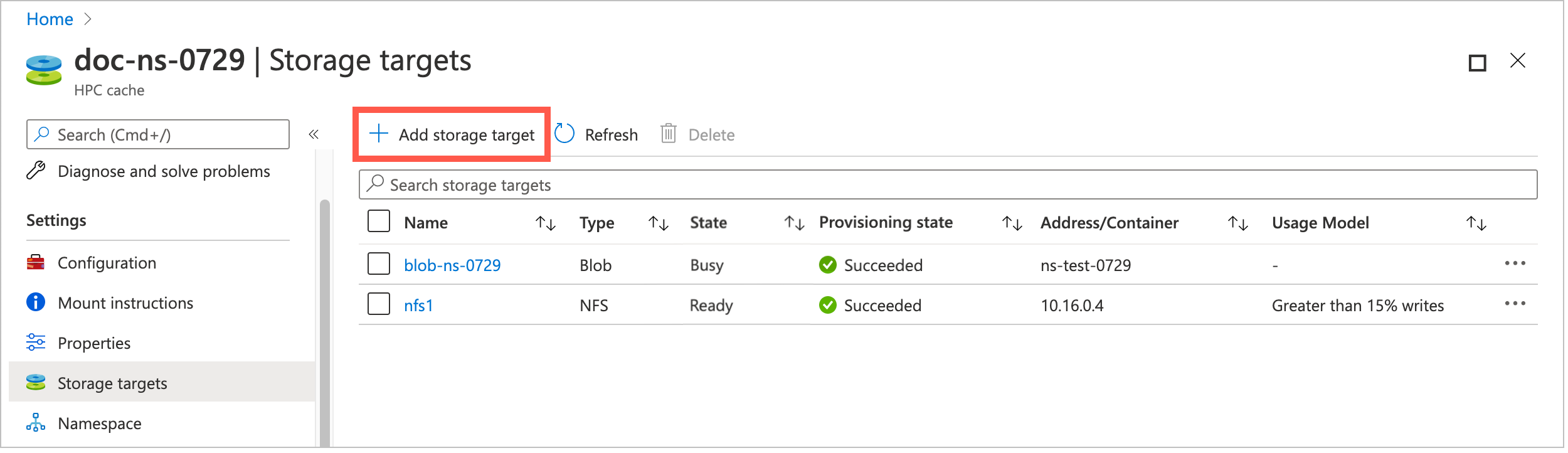
På sidan Lagringsmål visas alla befintliga mål och en länk för att lägga till ett nytt.
Klicka på knappen Lägg till lagringsmål .
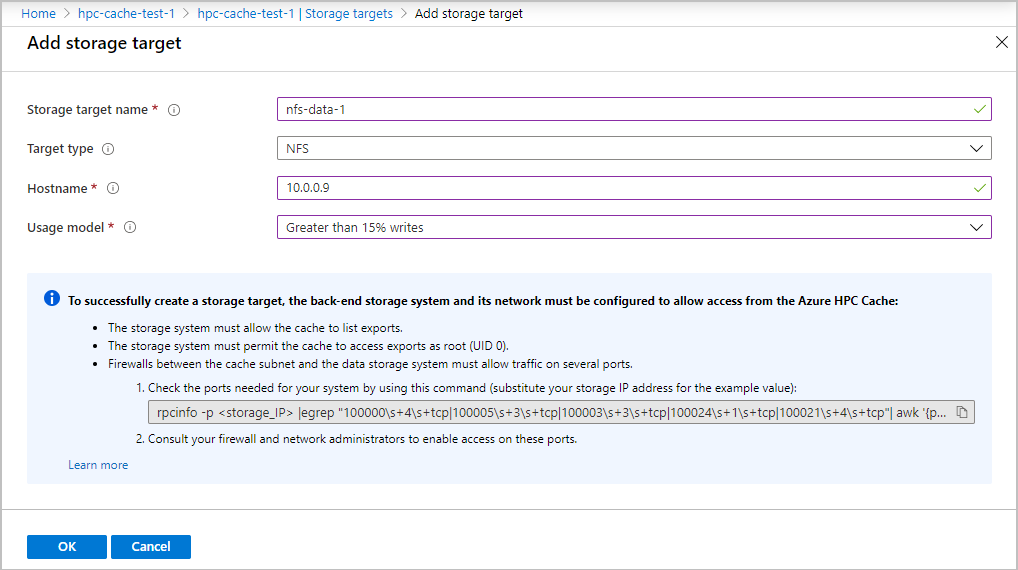
Ange den här informationen för ett NFS-säkerhetskopierat lagringsmål:
Lagringsmålnamn – Ange ett namn som identifierar det här lagringsmålet i Azure HPC Cache.
Måltyp – Välj NFS.
Värdnamn – Ange IP-adressen eller det fullständigt kvalificerade domännamnet för ditt NFS-lagringssystem. (Använd endast ett domännamn om cacheminnet har åtkomst till en DNS-server som kan matcha namnet.) Du kan ange flera IP-adresser om lagringssystemet refereras av flera IP-adresser.
Användningsmodell – Välj en av datacachelagringsprofilerna baserat på ditt arbetsflöde, som beskrivs i Välj en användningsmodell ovan.
När du är klar klickar du på OK för att lägga till lagringsmålet.
Lägga till ett nytt ADLS-NFS-lagringsmål
ADLS-NFS-lagringsmål använder Azure Blob-containrar som stöder NFS-protokollet (Network File System) 3.0.
Läs NFS 3.0-protokollstöd om du vill veta mer om den här funktionen.
ADLS-NFS-lagringsmål har vissa likheter med Blob Storage-mål och vissa med NFS-lagringsmål. Till exempel:
Precis som ett Blob Storage-mål måste du ge Azure HPC Cache behörighet att komma åt ditt lagringskonto.
Precis som ett NFS-lagringsmål måste du ange en cacheanvändningsmodell.
Eftersom NFS-aktiverade blobcontainrar har en NFS-kompatibel hierarkisk struktur behöver du inte använda cachen för att mata in data, och containrarna kan läsas av andra NFS-system.
Du kan förinläsa data i en ADLS-NFS-container, sedan lägga till dem i en HPC Cache som lagringsmål och sedan komma åt data senare utanför en HPC Cache. När du använder en standardblobcontainer som ett HPC Cache-lagringsmål skrivs data i ett proprietärt format och kan endast nås från andra Azure HPC Cache-kompatibla produkter.
Innan du kan skapa ett ADLS-NFS-lagringsmål måste du skapa ett NFS-aktiverat lagringskonto. Följ stegen i Krav för Azure HPC Cache och anvisningarna i Mount Blob Storage med hjälp av NFS. Om du inte använder samma virtuella nätverk för cachen och lagringskontot kontrollerar du att cachens virtuella nätverk kan komma åt lagringskontots virtuella nätverk.
När ditt lagringskonto har konfigurerats kan du skapa en ny container när du skapar lagringsmålet.
Läs Använda NFS-monterad bloblagring med Azure HPC Cache för att lära dig mer om den här konfigurationen.
Om du vill skapa ett ADLS-NFS-lagringsmål öppnar du sidan Lägg till lagringsmål i Azure Portal. (Andra metoder är under utveckling.)
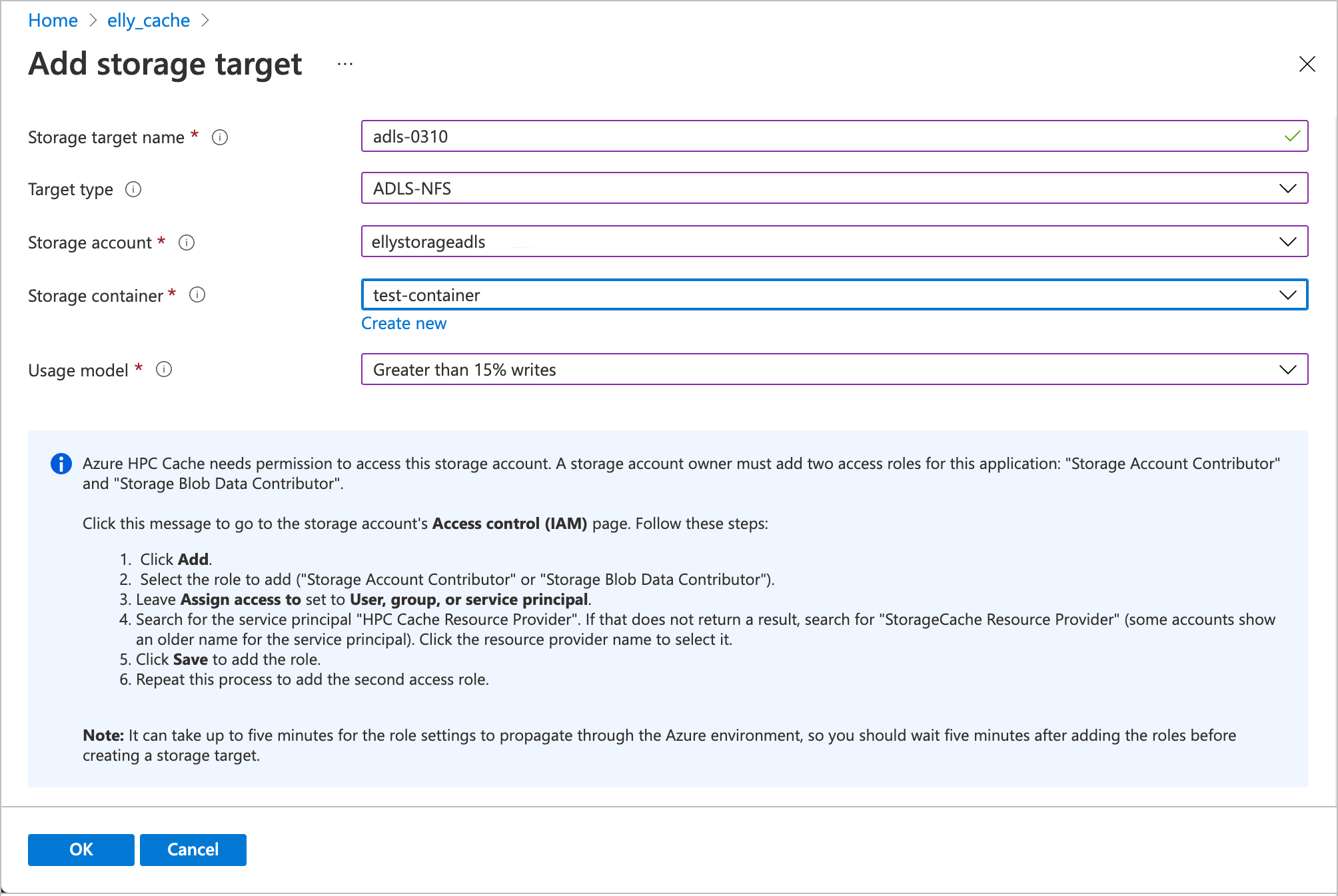
Ange den här informationen.
Lagringsmålnamn – Ange ett namn som identifierar det här lagringsmålet i Azure HPC Cache.
Måltyp – Välj ADLS-NFS.
Lagringskonto – Välj det konto som du vill använda. Om ditt NFS-aktiverade lagringskonto inte visas i listan kontrollerar du att det uppfyller kraven och att cacheminnet kan komma åt det.
Du måste auktorisera cacheinstansen för att få åtkomst till lagringskontot enligt beskrivningen i Lägg till åtkomstrollerna.
Lagringscontainer – Välj den NFS-aktiverade blobcontainern för det här målet eller klicka på Skapa ny.
Användningsmodell – Välj en av datacachelagringsprofilerna baserat på ditt arbetsflöde, som beskrivs i Välj en användningsmodell ovan.
När du är klar klickar du på OK för att lägga till lagringsmålet.
Visa lagringsmål
Du kan använda Azure Portal eller Azure CLI för att visa de lagringsmål som redan har definierats för din cache.
Öppna cacheinstansen från Azure Portal och klicka på Lagringsmål, som finns under rubriken Inställningar i det vänstra sidofältet. På sidan lagringsmål visas alla befintliga mål och kontroller för att lägga till eller ta bort dem.
Klicka på namnet på ett lagringsmål för att öppna informationssidan.
Läs Visa och hantera lagringsmål och Redigera lagringsmål om du vill veta mer.
Nästa steg
När du har skapat lagringsmål fortsätter du med dessa uppgifter för att göra cachen redo att användas:
Om du behöver uppdatera några inställningar kan du redigera ett lagringsmål.